Het is erg belangrijk dat je over een goede backup strategie nadenkt voordat het te laat is. Vandaag geef ik wat tips hoe je dit kunt aanpakken.
Zoals je in een vorige blog artikel hebt kunt lezen heb ik nu mijn Blog draaien op een zelf in elkaar gestoken Server met een miniITX moederbord van Asus als Basis. Tevens heb ik nu ook een IMAP Server draaien op deze Server die automatisch mijn diverse mailboxen ‘scraped’ en aanbiedt via een IMAP Server.
Dit betekent dat er belangrijke informatie op deze Server staat. Het is derhalve verstandig om regelmatige backups te maken van de data op deze Server. Ik heb dit backuppen onderverdeeld in 3 categorieën die elk op een andere manier worden gedaan:
- Compleet Systeem, inclusief Debian OS en data
- Blog Data
- Email Data
Hieronder ga ik behandelen hoe ik elk onderdeel backup.
Compleet Systeem
De Server draait op een Debian Linux distributie. Hiervoor is erg veel gratis software voorhanden om backups te maken, maar de bekendste is PartImage. Nu kun je deze eenvoudig installeren met het volgende commando:
apt-get install partimage
Als je dan echter je systeem wilt backuppen zul je er achter komen dat het sterk wordt afgeraden om je actieve partitie te backuppen met PartImage. Normaal gesproken zul je deze eerst moeten unmounten. Dit doe je door het volgende commando:
umount /dev/sda1
Je komt er dan echter weer achter dat je deze partitie niet kunt unmounten daar deze nog bezet is door heel veel processen. Handiger is het om gebruik te maken van een SystemRescueCD waar PartImage al opstaat. Je hoeft dan slechts van deze CD te booten en je niet te bekommeren om je actieve partitie te unmounten.
Nadat je van deze CD bent geboot mount ik altijd nog even de backup share van mijn ReadyNAS met de volgende commando’s:
mkdir /backup mount -o nolock 192.168.1.22:/Backup /backup
Hierna start ik PartImage op. Je kunt PartImage zowel in command-line als GUI (Graphic User Interface) mode draaien. Het makkelijkste is GUI te kiezen door het volgende commando in te typen:
partimage
Je krijgt dan het volgende scherm te zien:
Kies nu de partitie die je wilt backuppen, de image-file waar je naartoe wilt schrijven en druk vervolgens op F5. Je krijgt nu het volgende scherm te zien: Gebruik hier de default settings (Gzip) en druk weer F5. Na een analyse door ImagePart moet je nog [OK] drukken en het backuppen zal dan beginnen.Blog Data
Ik gebruik een plugin om de database met WordPress gegevens elke nacht automatisch te backuppen (link). Deze wordt dan automatisch als email met een attachment gestuurd. Hieronder zie je hoe eenvoudig je deze plugin kunt instellen:
[WordPress] path = /var/www comment = Share to WordPress Homepage available = yes public = yes writable = yes browseable = yes valid users = xxxxxxxx force user = root force group = root
In mijn Windows systeem heb ik tenslotte een drive-mapping naar deze Samba share gemaakt. Vervolgens zip ik de contents van deze mapped drive op regelmatige basis naar mijn Backup Share op mijn ReadyNAS.
Email Data
De Email Data van de IMAP Server is opgeslagen als diverse files in een email directory. Ik heb nu ook weer met Samba een drive-mapping naar deze directory gemaakt. In mijn Windows systeem heb ik een drive-mapping naar deze Samba share gemaakt en wordt de inhoud op regelmatige basis gezipped naar mijn Backup Share op mijn ReadyNAS.
Onderschat niet het belang van een goede backup-strategie. Als je dit goed hebt geregeld dan kun je in het geval van een catastrofe snel je systeem weer correct werkend krijgen. Laatste tip is nog dat je de backups ook regelmatig op een fysieke andere plaats dan je huis opslaat. Anders heb je bijvoorbeeld nog niks aan je backups als je huis afbrandt.

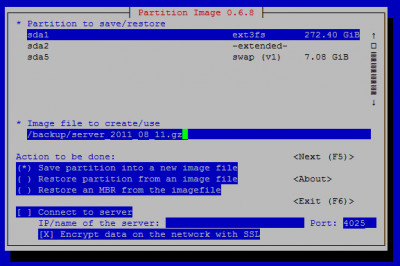
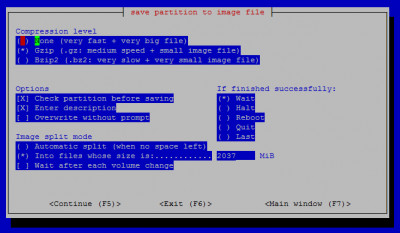
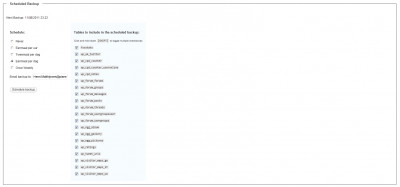







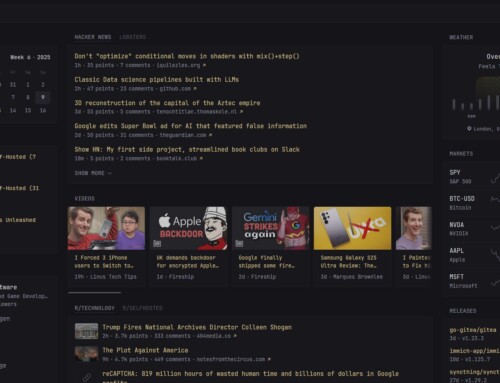
Hey Henri,
Gaaf zeg die server die je in elkaar hebt gezet. Mijn ubuntu-servertje loopt op zijn laatste benen en dit systeem is een mooie vervanger. Heb echter wel wat vraagjes:
* Weet je ongeveer het verbruik (Watt)?
* Zou je dit systeem op dit moment weer bouwen of zijn er onderdelen die je zou gaan vervangen door een betere.
* Ging het bouwen makkelijk of was het veel zagen/drukken etc?
Ik kan je niet zo meteen het Watt verbruik vertellen, maar dat valt wellicht wel uit te rekenen. Ik verwacht dat je met een Atom systeem wel minder verbruik hebt.
Ik zou dit systeem zo weer bouwen vanwege de prijs. Wellicht dat het moederbord nogal overkill is voor wat het doet, maar het geeft me wel wat “ruimte” voor de toekomst. Ik kan het dan altijd nog als HTPC inzetten ;-).
Het bouwen ging gemakkelijk en ik heb niks hoeven te zagen/drukken. Wel moet ik toegeven dat je moet opletten om alles in de juiste volgorde in te bouwen in de kast, daar het allemaal net gaat. Verder heb ik, door tips van anderen, de ventilator van de voeding op een lager voltage gezet, zodat systeem nagenoeg stil is.
Hey Henri,
Leuke post, erg handig voor de beginnende systeembeheerder! De database van de blog neem je via de WordPress plugin mee, of pak je deze anders mee?
Voor het backuppen van WordPress sites zijn diverse plugins in WordPress beschikbaar. Op dit moment is de beste plugin die je kunt verkrijgen BackWPup. De gratis variant hiervan is voor de meeste mensen ruim voldoende. Je kunt hierbij je WP database en/of WP data files backuppen naar FTP, Dropbox, etc. Dit gebeurt dan op de achtergrond en je krijgt een seintje (b.v. email) wanneer dit klaar is. Werkt erg goed!